Přečtěte si podrobnosti o používání QuickTime k přehrávání zpomalených videí
Některé přehrávače médií podporovaly přehrávání pouze omezených formátů videa. Jiné přehrávače médií s otevřeným zdrojovým kódem používají QuickTime framework, který poskytuje funkce, které se nenacházejí ve výchozí implementaci přehrávače QuickTime Player. WAV a AIFF jsou jen některé ze zvukových formátů, které iTunes umí exportovat. Toto je několik případů, s nimiž se některé přehrávače médií setkávají, a pro některé uživatele, kteří chtějí, aby se jejich video přehrávalo v zpomalené přehrávání v QuickTime. Přečtěte si tento článek, abyste se dozvěděli více o výhodách používání QuickTime, pokud jde o vytváření zpomalených videí.
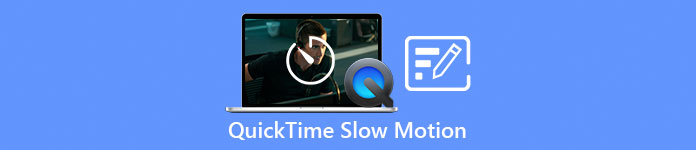
Část 1. Jak hrát zpomaleně pomocí QuickTime?
Vyvinuto společností Apple Inc., QuickTime je rozšiřitelný multimediální rámec schopný zpracovat širokou škálu formátů digitálních médií, včetně videa, zvuku, panoramatických obrázků a interaktivních prvků, jako je text a grafika. Je k dispozici také pro Windows a Mac. Tento přehrávač médií navíc obsahuje nástroje, které dokážou opravit některé vadné systémy a upravit nastavení, jako je rychlost přehrávání videa. Existují různé způsoby, jak ovládat rychlost přehrávání videa v přehrávači médií QuickTime, a některé obsahují různé kroky postupu. Některé potřebují pouze klávesové zkratky k provedení požadovaných úprav. Zde je nejjednodušší a nejlepší způsob, jak zpomalit.
Krok 1. Otevři QuickTime Přehrajte a přehrajte video, u kterého chcete upravit rychlost přehrávání.
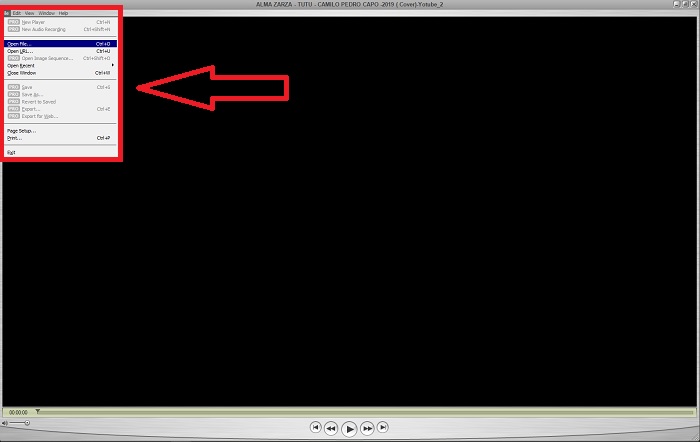
Krok 2. Když se video přehrává, nejprve jej pozastavte a vyberte Okna z horního rohu rozhraní, kde můžete vidět všechny záložky nabídky a poté pokračujte stisknutím tlačítka Zobrazit ovládací prvky A/V nebo jednoduše stiskněte CTRL + K na Windows nebo CMD + K na Macu, abyste vyvolali ovládací prvky A/V.
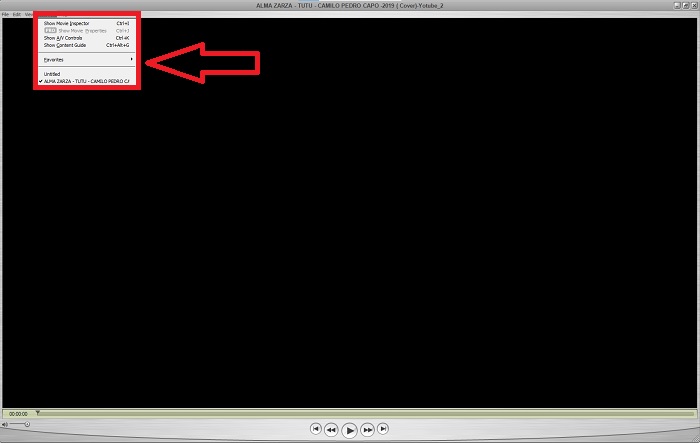
Krok 3. Poté se objeví nové okno nebo rozhraní. Z tohoto rozhraní nyní můžete upravit rychlost přehrávání videa přetažením Posuvník. Ovládací prvky A/V by se měly zavřít, jakmile jste spokojeni s novou rychlostí přehrávání a jste si jisti, že video již běží zpomaleně.
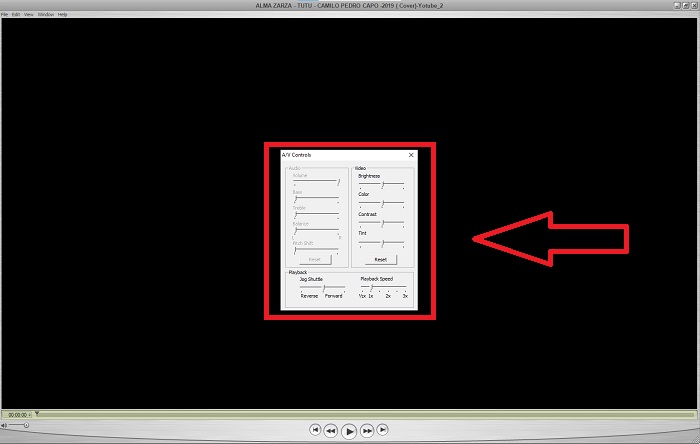
Část 2. Další efektivní způsob přehrávání videí ve zpomaleném filmu
Metoda 1. Použijte Video Converter Ultimate
Většina přehrávačů médií má omezené podporované formáty, které mohou nabídnout při konverzi videí; proto doporučujeme používat Video Converter Ultimate. Tento software může vyřešit váš problém s úpravou videí pomocí různých nástrojů, které poskytuje. Je to také nejlepší alternativa pro přehrávač médií QuickTime pro přepnutí videa s normální rychlostí na zpomalený pohyb. Za použití Ovladač rychlosti videa, snadno použitelný nástroj určený pro úpravu rychlosti přehrávání, můžete vytvořit video ve vysoké kvalitě i přes přizpůsobení rychlosti videa. Nyní víte o softwaru, níže uvedené kroky vám pomohou naučit se používat software.
Krok 1. Stáhněte si Video Converter Ultimate Kliknutím Stažení zdarma. Po dokončení stahování jej nainstalujte na plochu a stiskněte Dokončit jestli je hotovo.
Stažení zdarmaPro Windows 7 nebo novějšíBezpečné stahování
Stažení zdarmaPro MacOS 10.7 nebo novějšíBezpečné stahování
Krok 2. Po instalaci softwaru na plochu pokračujte jeho spuštěním. Jakmile software otevřete, objeví se jeho rozhraní. Klikněte na Panel nástrojů a pokračujte kliknutím Ovladač rychlosti videa.
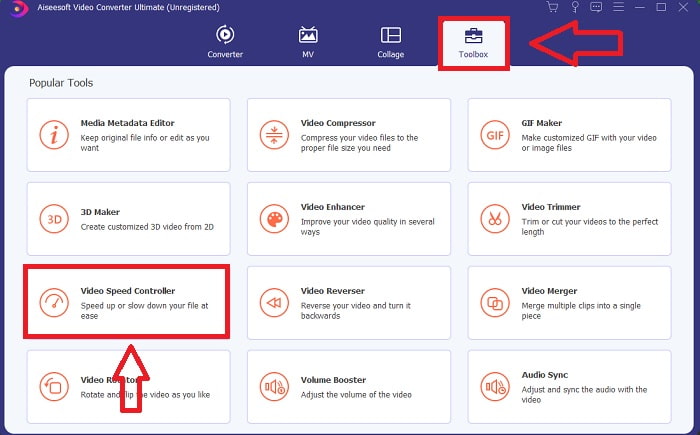
Krok 3. Chcete-li upravit rychlost přehrávání videoklipu, jednoduše přetáhněte nebo klikněte na tlačítko + a importujte soubory z počítače.
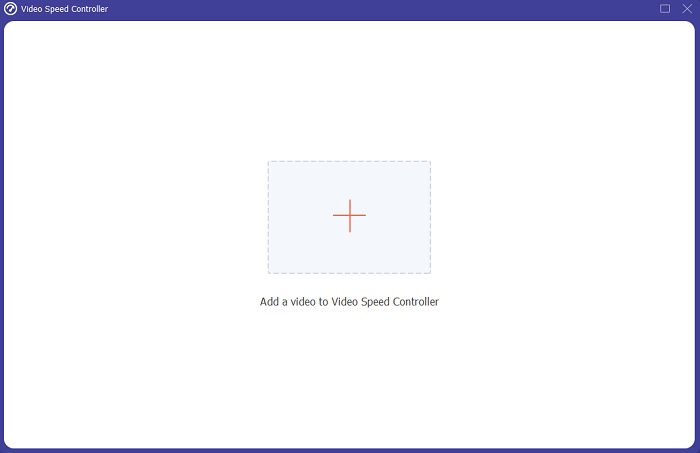
Krok 4. Začněte upravovat rychlost přehrávání svého videoklipu nebo vytvořte zpomalené video z videa s normální rychlostí výběrem typů rychlosti, které použijete.
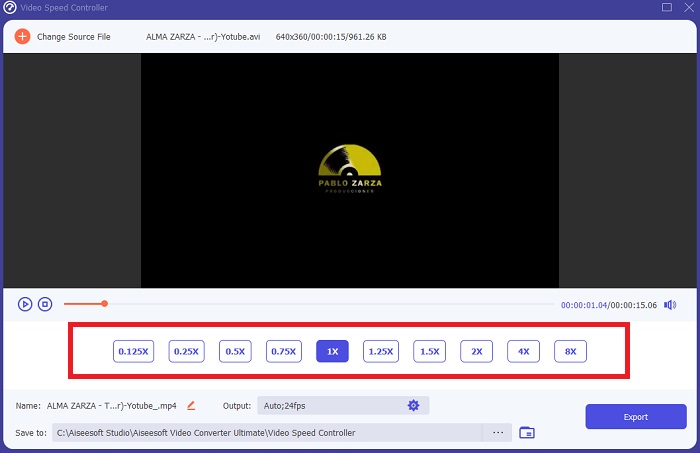
Krok 5. Poté můžete upravit kvalitu vašeho video výstupu změnou jeho rozlišení, snímkové frekvence, formátu atd. Nakonec, pokud je vše vyřešeno, klikněte Vývozní přenést převedený soubor na plochu.
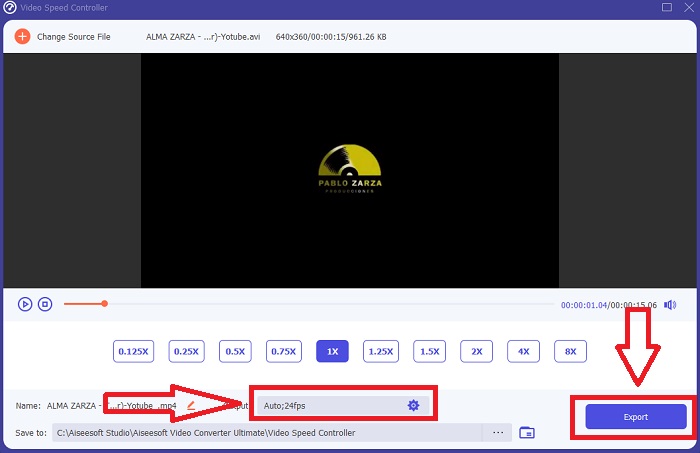
Metoda 2. Použijte Ezgif
Ezgif.com je bezplatná a snadno použitelná sada nástrojů pro vytváření a úpravu animovaných GIFů. Přesto tento online nástroj také podporuje úpravy a převody pro mnoho dalších obrazových formátů, včetně animovaných WebP, PNG, MNG a FLIF, a některých základních úprav videa. Mezi oblíbené online nástroje patří výrobce GIF, převodník videa na GIF a rychlost videa. Rychlost videa je jedním z jeho nejlepších nástrojů, protože dokáže snadno upravit rychlost přehrávání videa. Na rozdíl od jiných online nástrojů při používání Ezgif, můžete přizpůsobit rychlost svého videa, dokud nedosáhnete požadované rychlosti. Výhodou je také jiný online nástroj než některé online nástroje dostupné na internetu, protože podporuje různé formáty. Chcete-li se dozvědět více o podrobnostech aplikace, postupujte takto:
Krok 1. Otevřete vyhledávací prohlížeč a vyhledejte ezgif. Poté začněte výběrem karty nabídky v horním rohu rozhraní a výběrem Rychlost videa. Poté si pro import souborů můžete vybrat video soubor z počítače nebo vložit odkaz na video z jiných sociálních médií nebo webových stránek, u kterých chcete upravit rychlost. Pokračujte kliknutím na Nahrát video, abyste mohli začít s fází úprav.
Krok 2. Nyní můžete upravit rychlost zadáním rychlosti, která bude platit pro vaše video. Čím větší zadáte, tím rychlejší bude video. Poté budete mít možnost ztlumit nebo odstranit video, zachovat původní zvuk a změnit jeho rychlost.
Krok 3. Chcete-li nahrát video, klikněte na Změňte rychlost videa!
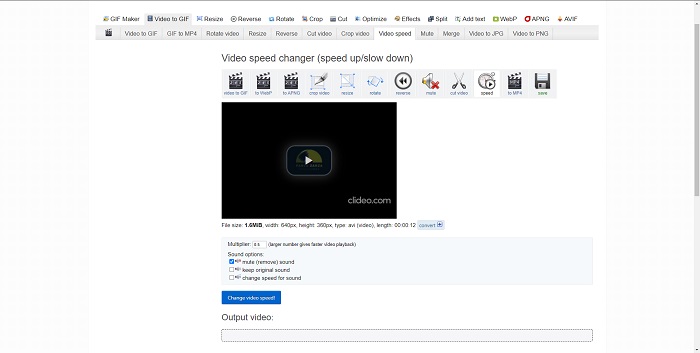
Část 3. Časté dotazy o zpomaleném pohybu v QuickTime
Co je to QuickTime Media Player?
QuickTime je rozšiřitelný multimediální rámec od společnosti Apple Inc., který dokáže zpracovat video, obrázky, zvuk a panoramatické obrázky. MacOS je dodáván s předinstalovaným QuickTime. Před iTunes 10.5 byl QuickTime součástí iTunes společnosti Apple jako bezplatné stažení. QuickTime pro Windows však již není podporován a v důsledku toho již nebudou opraveny bezpečnostní díry.
Jak zpomalím video QuickTime na Macu?
QuickTime Player podporuje zpomalené vykreslování videa. Stisknutím a podržením tlačítka přehrávání/pauzy po dobu asi 5 sekund se dostanete do nabídky pro změnu vzorkovací frekvence. Rychlost přehrávání videa by tedy mohla být zpomalena bez ovlivnění kvality videa.
Jak vypnout zpomalené přehrávání na QuickTime?
Během přehrávání můžete efekt zpomalení vrátit zpět přetažením značky konce na začátek video souboru. Chcete-li přesunout značku v bodě na konec souboru, vyberte ji a přetáhněte ji tam. Tím se vaše upravená nastavení přehrávače uloží do vedlejšího souboru videa AAE pro pozdější použití.
Závěr
Abychom to shrnuli, QuickTime je jedním z multimediálních přehrávačů, který je spolehlivý při zpomalování videí při normální rychlosti. Nabízí mnoho nástrojů jako a Video Converter Ultimate má. Přesto je tento software více doporučován, protože může podporovat velké soubory a formát videa více než přehrávač médií Quicktime. Pokud jde o nástroje, které dokážou zpomalit, oba mají stejný nástroj, který to umožňuje, ale Video Converter Ultimate lze použít mnohem snadněji a dokáže produkovat vysoce kvalitní výstup videa.



 Video Converter Ultimate
Video Converter Ultimate Screen Recorder
Screen Recorder


